在“出生日期”欄中輸入數據時,單元格格式為“通用”,格式統一為“1980年9月16日”。如圖1所示,該列的數據格式必須更改為“19800916”。由于數據量大,手工修改是不可能的,所以有什么快速的方法嗎?事實上,這很簡單。只需遵循以下步驟。此外,將數字附加到每個人身上是一個文本格式無法總結的解決方案。有類似問題的朋友可以借此機會學習,希望對大家有所幫助。
WPS表格無法改變單元格的格式?
描述:起初,我沒有注意到單元格的格式是文本。輸入數字后,每個單元格的左上角都有一個綠色標記。選中所有單元格后,——鼠標右鍵——“設置單元格格式”設置為數字格式,數字仍為文本格式,不能求和。如何解決?
解決方案:在任何空格中輸入0,然后復制此單元格,選擇要更改其格式的單元格,選擇性地粘貼它,添加它并確認。還有對這些數據的選擇,然后在左上角有一個感嘆號,點擊一下,然后選擇第二項,文本被轉換成一個數值。
問題:wps表單中的文本格式如何轉換成數據格式?我想要的是一串數據568017452923。我不想要這種電子格式。如何解決?
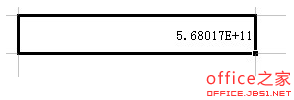
解決方案:單擊“格式”以調出“單元格格式”選項卡(您也可以右鍵單擊該單元格并選擇“設置單元格格式”),選擇“數據”,然后將“常規”更改為“數字”。
批量轉換單元格數據格式
如圖1所示,在電子表格中有一列“出生日期”。輸入數據時,單元格格式為“通用”,格式統一為“1980年9月16日”。現在,根據上級的要求,此欄的數據格式必須改為“19800916”。因為有1000個數據,不可能一個一個手工修改。我能做些什么來使這項工作更容易?

圖1
首先想到的是改變數據單元的格式,將“常規”改為“日期”。發現改變單元格式后數據沒有改變。經過實驗,原來解決問題的方法很簡單。
1.選擇一個數據單元格,按快捷鍵Ctrl-F,打開“查找和替換”對話框,輸入“查找內容”,將其替換為“-”,然后單擊“全部替換”(如圖2所示)。
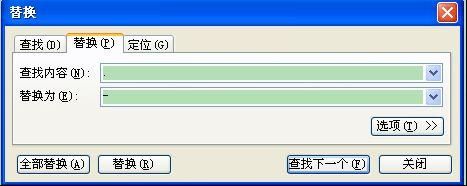
圖2
2.獲得圖3所示的效果,數據被轉換成“日期類型”數據。

圖3
3.選擇數據單元格,單擊菜單命令格式單元格,打開單元格格式對話框,單擊數字選項,選擇自定義,并在右側的類型下輸入yyyymmdd(如圖4所示)。
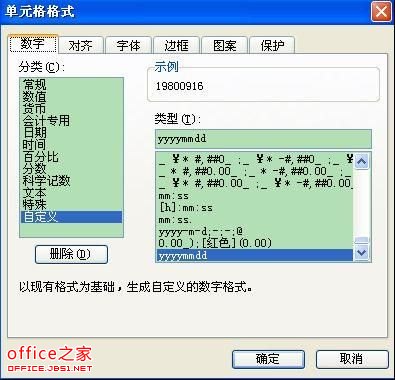
圖4
4.單擊確定獲得最終效果,如圖5所示。
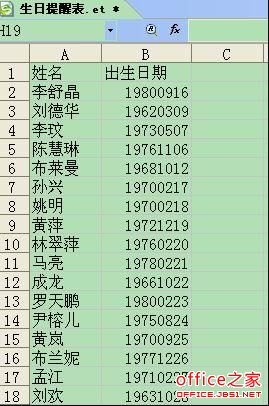
圖5






